Koľkokrát ste boli v situácii, keď scenár vašej SMS schránky vyzeral asi takto?

pred 5 minútami? Práve teraz? VŽDY? S rozmachom elektronického obchodu a balíkov iných online služieb nie je nezvyčajné nájsť svoju doručenú poštu preplnené reklamnými správami od vášho ISP, vášho telekomunikačného operátora a občas aj neznámym a nechceným spamom čísla.
Teraz to nemusí byť veľký problém, ale v časoch, keď potrebujete len dôležitý text z domu s kontaktnými údajmi niekoho alebo možno predvoleným heslo, ktoré vám poslala webová lokalita, ktorú ste nikdy nechceli zmeniť. Práve vtedy sa ocitnete pri prezeraní nekonečných vlákien správy. Ako sa tomu teda vyhnúť? Ako zabrániť tomu, aby tieto nežiaduce reklamné správy zaplavili vašu doručenú poštu?
Ak si kladiete túto otázku, možno pre vás máme riešenie. V tomto článku sa budeme zaoberať niekoľkými spôsobmi blokovania nechcených textov na zariadení so systémom Android.
Aj keď bol Android v komunite vždy populárny, pretože používateľom umožňoval prispôsobiť si svoje zariadenia tak, ako chcú, alebo inými slovami „
Byť spolu, nie rovnakí“, riešenie situácií, keď je potrebné prevziať kontrolu nad tým, kto vám posiela správy a kto nie, bolo trochu komplikované (aspoň do príchodu KitKat), ale nie nemožné. Poďme sa pozrieť ako:Pre zariadenia so systémom KitKat/Lollipop
Ak patríte medzi zhruba 34 % používateľov s Kit Kat alebo Lízanka na svojich zariadeniach máte šťastie, pretože spoločnosť Google natívne implementovala blokovanie hovorov a textových správ do platformy. Ak chcete zablokovať odoslanie textových správ z určitého čísla, postupujte podľa krokov uvedených nižšie.
- Prejdite do aplikácie na odosielanie správ.

- Vyberte vlákno s číslom, ktoré chcete zablokovať.

- Klepnite na tlačidlo pretečenia na paneli aplikácií a potom klepnite na Blokovať a je to hotové.

Pre zariadenia Pre-KitKat
Ak používate staršiu verziu Androidu, nebojte sa, zatiaľ nemáte smolu. Existuje množstvo aplikácií špeciálne vyvinutých na blokovanie týchto nechcených textov a hovorov. Po zadaní dopytu získate viac ako 100 aplikácií, ktoré tvrdia, že robia túto prácu, ale kvôli pohodliu pokryjeme 5 z nich s obrovskou základňou inštalácií a skvelými hodnoteniami.
1. TrueCaller
Zatiaľ čo väčšina z vás vie, že TrueCaller sa hodí, keď chcete nájsť ID neznámeho čísla, ktoré vás kontaktuje, TrueCaller ponúka aj blokovanie SMS. Po vložení čísla na čiernu listinu sa automaticky zablokujú texty z nich. Alebo ich môžete dokonca zablokovať tak, že prejdete do ponuky blokovania a klepnete na plávajúce tlačidlo v pravom dolnom rohu a vyberiete možnosť „Z posledných SMS“.
Inštalácia
2. Call Blocker Free – Blacklist
Zabezpečenie NQ Mobile je medzi používateľmi systému Android obľúbené pre bezpečnostné služby, ktoré poskytuje, ako je trezor aplikácií, záloha kontaktov, antivírus atď. Aj keď názov hovorí „Blokovanie hovorov“, aplikácia obsahuje aj blokovanie SMS. To, čo ho odlišuje od ostatných, sú jeho vlastné režimy blokovania, kde môžete nastaviť, od koho a ako skutočne chcete prijímať hovory a texty. Aplikácia podporuje 9 jazykov a má viac ako 1 milión inštalácií.
Inštalácia
3. Go-SMS Pro
Aj keď to určite nie je vyhradená aplikácia na blokovanie SMS, má to schopnosť. Používatelia získajú funkcie prispôsobenia aplikácie pomocou tém a tiež funkcie ochrany osobných údajov, ako je napríklad schránka na ochranu osobných údajov, aby boli ich SMS súkromné. Go-SMS je jednou z najpopulárnejších SMS aplikácií tretích strán s viac ako 50 miliónmi inštalácií.
Inštalácia
4. Pán číslo
Okrem toho, že ponúka väčšinu funkcií očakávaných v aplikácii na odosielanie správ, táto aplikácia sa môže pochváliť svojou schopnosťou varovať ostatných používateľov služby o číslach spamu, čím sa z nej stáva služba poskytovaná davom. Aplikáciu skontrolovali renomované technické blogy ako PC Mag a dokonca aj The New York Times.
Inštalácia
5. SMS Blocker Vyčistite doručenú poštu
Aplikácia je schopná automaticky blokovať najčastejšie spamové čísla/telemarketingové čísla a uložiť čiernu listinu vo forme textového dokumentu. Aplikácia slúži aj ako plnohodnotný SMS klient. Aplikácia je k dispozícii v 2 verziách, bezplatnej a platenej.
Zatiaľ čo všetko vyššie uvedené získate v bezplatnej verzii s reklamami, platená verzia je bez reklám a má niektoré ďalšie funkcie, ako je ochrana heslom a prioritná podpora.
Inštalácia
Pre tých, ktorí používajú CyanogenMod / Cyanogen OS

Cyanogen je popredajná verzia operačného systému Android, ktorá je populárna v technickej komunite pre úroveň prispôsobenia, ktorú ponúka. Môžete vykonať úpravy na úrovni systému, či už ide o zmenu jadra, zmenu písma pre jednotlivé aplikácie alebo dokonca prevzatie kontroly nad tými nepríjemne komplikovanými ovládačmi hlasitosti (Na kašľu na lízatko!). Zatiaľ čo najbežnejším spôsobom inštalácie Cyanogen je manuálne flashovanie, existujú zariadenia, ktoré sa dodávajú s Cyanogen a získavajú na trhu celkom dobrú trakciu, napr. The OnePlus One, YU zostava zariadení.
Ak ste tých pár šťastných používateľov, ktorí používajú Cyanogen na svojich telefónoch, blokovanie textov a hovorov je úplne jednoduché.
- Prejdite do aplikácie Nastavenia

- Prejdite na Súkromie

- Vyberte „Zoznamy blokovaných volajúcich“
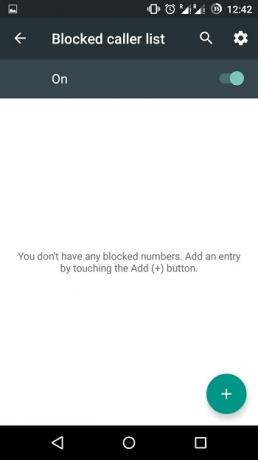
Môžete zakázať svoje kontakty alebo dokonca pridať číslo a blokovať prichádzajúce SMS alebo hovory alebo oboje od nich.

POZRI TIEŽ: Ako blokovať reklamy v aplikáciách a prehliadačoch pre Android
Záver
Zatiaľ čo väčšina z vyššie uvedených spôsobov úspešne ponúka blokovanie nežiaducich správ na vašom Androide, niekedy môžete prísť o dôležité správy. Množstvo aplikácií v Obchode Play tiež sťažuje nájdenie legitímnych aplikácií, ktoré skutočne riešia problém a namiesto toho, aby len získavali príjmy bombardovaním obrazovky reklamami. Preto sa vždy odporúča sťahovať aplikácie, ktoré boli na internete mnohokrát skontrolované a spomenuté.
Odporúčané články


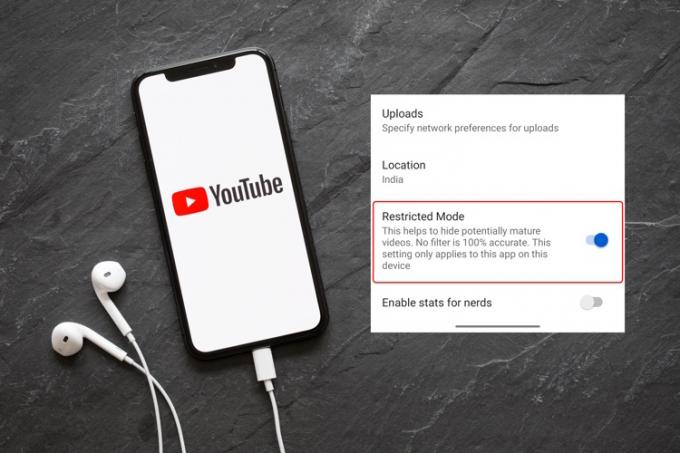

![Ak viete, ako vytvoriť zoznam skladieb na YouTube, viete, že pri pridávaní videí do nich sa niekedy veci môžu trochu zamotať. Presne preto musíte vedieť, ako odstrániť zoznam skladieb na YouTube. Či už ste tvorcom obsahu alebo len bežným divákom YouTube, odstránenie zoznamu skladieb je jednoduché a priamočiare. Takto to urobíte! Ako vymazať zoznam skladieb na YouTube ako divák Ako bežný divák YouTube môžete jednoducho odstrániť svoje vytvorené zoznamy skladieb z mobilu aj počítača. Tu je podrobný návod na to isté. Odstránenie zoznamu videí YouTube ako diváka v aplikácii Ak používate aplikáciu YouTube na zariadení so systémom Android alebo iOS, postupujte podľa týchto krokov na odstránenie zoznamu videí YouTube: 1. Najprv otvorte mobilnú aplikáciu YouTube na svojom zariadení so systémom Android alebo iOS. 2. Potom klepnite na ikonu svojho profilu v pravom hornom rohu mobilnej aplikácie YouTube. 3. Teraz vyberte Váš kanál. 4. Tu prejdite na zoznamy skladieb. 5. Vedľa každého zoznamu skladieb je ponuka s tromi bodkami. Klepnite na ten vedľa zoznamu skladieb, ktorý chcete odstrániť. 6. Uvidíte možnosť Odstrániť. Klepnite naň. Pre to isté sa zobrazí potvrdzujúca správa. Znova klepnite na Odstrániť a váš zoznam skladieb sa odstráni. Odstránenie zoznamu videí YouTube ako diváka pomocou prehliadača Proces odstránenia zoznamu videí na YouTube prostredníctvom počítača je tiež veľmi jednoduchý a dá sa vykonať niekoľkými kliknutiami. Tu je rýchly prehľad: 1. Najprv otvorte YouTube prostredníctvom prehliadača na prenosnom počítači alebo počítači. 2. Teraz v pravom hornom rohu obrazovky nájdite ikonu svojho profilu a kliknite na ňu. 3. Tu vyhľadajte možnosť Váš kanál a kliknite na ňu. 4. Teraz uvidíte sekciu Zoznamy skladieb. Kliknite naň. 5. Teraz by ste mali vidieť zoznam všetkých vašich vytvorených zoznamov skladieb. Umiestnite kurzor myši na ten, ktorý chcete odstrániť, a zobrazí sa ponuka s tromi bodkami. Kliknite na toto. 6. Po kliknutí na trojbodkovú ponuku sa vám zobrazia dve možnosti – Odstrániť a Upraviť. Kliknite na možnosť Odstrániť. Ako odstrániť zoznam videí YouTube ako tvorca Ako tvorca obsahu môžete použiť konvenčnú cestu a odstrániť zoznam videí ako divák. Väčšinu času však strávite v Štúdiu YouTube ako YouTuber. Takže vedieť, ako odstrániť zoznam videí v Štúdiu YouTube, bude užitočné. Môžete tak urobiť z mobilu aj počítača. Tu je postup: Ako odstrániť zoznam videí YouTube ako autor v aplikácii 1. Otvorte aplikáciu Štúdio YouTube na svojom zariadení so systémom Android alebo iOS. 2. Na spodnom paneli uvidíte sekciu Obsah. Klepnite naň. 3. Potom klepnite na časť Zoznamy skladieb. 4. Tu uvidíte všetky svoje vytvorené zoznamy skladieb. Klepnite na ten, ktorý chcete odstrániť. 5. V hornom paneli obrazovky uvidíte ikonu úprav. Klepnite naň. 6. Vyberte možnosť Odstrániť zoznam skladieb. 7. Zobrazí sa malé vyskakovacie okno s potvrdením. Kliknite na OK. Ako odstrániť zoznam videí YouTube ako autor pomocou prehliadača 1. Otvorte YouTube v prehliadači na počítači. 2. Kliknite na ikonu profilu v pravom hornom rohu obrazovky. 3. Z domovskej stránky YouTube prejdite do Štúdia YouTube. 4. Navštívte sekciu obsahu výberom možnosti z ľavého panela okna. 5. Teraz kliknite na sekciu Zoznamy skladieb. 6. Kliknite na ponuku možností s tromi bodkami vedľa zoznamu skladieb, ktorý chcete odstrániť. 7. Tu nájdete tlačidlo Odstrániť zoznam skladieb. Po kliknutí naň sa zobrazí potvrdzovacie okno a musíte znova kliknúť na Odstrániť. Ako odstrániť jednotlivé videá zo zoznamu videí (pre tvorcov) Okrem odstránenia celých zoznamov videí na YouTube vám platforma umožňuje vymazať aj jednotlivé videá zo zoznamov videí. Tu je návod, ako to môžete urobiť. Odstránenie jednotlivých videí zo zoznamu videí v aplikácii Ak chcete ako tvorca odstrániť jednotlivé videá zo zoznamu videí, postupujte podľa týchto krokov. 1. Otvorte mobilnú aplikáciu YouTube na svojom mobilnom zariadení. 2. Klepnite na ikonu Profil v pravom hornom rohu. 3. Vyberte Váš kanál. 4. Prejdite na zoznamy skladieb. 5. Klepnite na zoznam skladieb, z ktorého chcete odstrániť videá. 6. Vyberte trojbodkovú ponuku vedľa videa, ktoré chcete odstrániť z vybratého zoznamu videí. 7. Klepnite na možnosť Odstrániť zo zoznamu skladieb. To by malo stačiť! Odstránenie jednotlivých videí zo zoznamu videí pomocou prehliadača 1. Prvá vec, ktorú musíte urobiť, je otvoriť YouTube v počítači pomocou ľubovoľného prehliadača. 2. Potom klepnite na ikonu profilu na domovskej stránke YouTube. 3. Ďalej vyberte Štúdio YouTube. 4. Tu na ľavom paneli Štúdia YouTube vyberte položku Obsah. 5. Potom vyberte položku Zoznamy skladieb. 6. Tu uvidíte zoznam všetkých vašich zoznamov skladieb. Presuňte kurzor myši na ten, ktorý chcete odstrániť, a zobrazí sa možnosť Upraviť na YouTube. Kliknite naň. 7. Na ďalšej stránke na pravej strane uvidíte videá, ktoré boli aktuálne pridané do zvoleného zoznamu videí. 8. Presuňte kurzor myši na video, ktoré chcete odstrániť zo zoznamu videí, aby sa zobrazila trojbodková ponuka. Kliknite na toto. 9. Uvidíte možnosť Odstrániť zo zoznamu [playlist_name]. Kliknite naň a okamžite sa odstráni. Ako odstrániť jednotlivé videá zo zoznamu videí (pre divákov) Proces odstraňovania selektívnych videí zo zoznamu videí ako diváka je rovnaký ako v prípade autorov na mobilnom zariadení. Na PC je to však trochu iné: 1. Otvorte YouTube vo svojom preferovanom prehliadači. 2. Kliknite na ikonu profilu v pravom hornom rohu obrazovky. 3. Vyberte Váš kanál. 4. Tu kliknite na Zoznamy skladieb. 5. Vyberte zoznam videí, z ktorého chcete ručne odstrániť videá. 6. Začne sa prehrávať nedávno pridané video. Posúvaním panela na pravej strane obrazovky nájdite video, ktoré chcete odstrániť zo zoznamu skladieb. 7. Presuňte kurzor myši na video, ktoré chcete odstrániť zo zoznamu videí, a zobrazí sa trojbodková ponuka, kliknite na ňu. 8. Vyberte možnosť Remove from [playlist_name]. To je všetko. Často kladené otázky Prečo nemôžem odstrániť zoznam videí na YouTube? Ak chcete odstrániť zoznam skladieb na YouTube, musíte kliknúť alebo klepnúť na trojbodkovú ponuku v mobilnom telefóne alebo počítači. Ďalej klepnite na možnosť Odstrániť. Ako odstránim zoznam skladieb z knižnice YouTube v telefóne? Zoznam skladieb môžete zo svojej knižnice YouTube odstrániť tak, že prejdete na ProfilVáš kanálZoznamy skladiebTrojbodková ponukaOdstrániť. Ako odstránim zoznam videí zo služby YouTube v počítači? Ak to chcete urobiť, môžete použiť Štúdio YouTube alebo prejsť na ProfilVáš kanálZoznamy skladieb Umiestnite kurzor myši na zoznam skladieb, ktorý chcete odstrániť. Trojbodková ponukaOdstrániť. Ako natrvalo odstránim zoznam skladieb? Keď sa rozhodnete odstrániť zoznam skladieb, automaticky sa odstráni natrvalo. Túto akciu nebudete môcť vrátiť späť.](/f/6279abe41750b84a532a5f457e50ac91.jpg)



